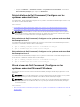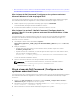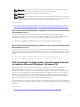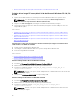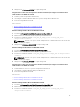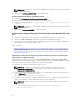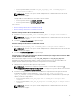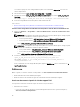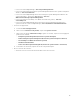Deployment Guide
• Création d'une image PE amorçable à l'aide de Microsoft Windows PE 2.0 et 3.0
Création d'une image PE amorçable à l'aide de Microsoft Windows PE 4.0, 5.0
et 10.0
1. À partir du site Web de Microsoft, téléchargez et installez Windows ADK sur le système client.
REMARQUE : Lors de l'installation, sélectionnez uniquement Outils de déploiement et
Environnement de préinstallation Windows (Windows PE).
2. Depuis le site dell.com/support, téléchargez et installez Dell Command | Configure .
3. Intégrer la structure de répertoires de Dell Command | Configure à un fichier ISO pour créer une
image ISO amorçable.
Lien connexe :
• Intégration de la structure de répertoires de Dell Command | Configure à un fichier ISO à l'aide de
Microsoft Windows PE 10.0
• Intégration de la structure de répertoires de Dell Command | Configure à un fichier ISO à l'aide de
Microsoft Windows PE 5.0
• Intégration de la structure de répertoires de Dell Command | Configure à un fichier ISO à l'aide de
Microsoft Windows PE 4.0
Intégration de la structure de répertoires de Dell Command | Configure à un fichier ISO à
l'aide de Microsoft Windows PE 10.0
1. Installer système d'exploitation Windows 10.
2. Téléchargez et installez Windows ADK sur le système d'exploitation Windows 10.
3. Créez une image Windows PE 10.0.
Liens connexes :
• Création d'image 64 bits Microsoft Windows PE 10.0
• Création d'image 32 bits Microsoft Windows PE 10.0
Création d'image 64 bits Microsoft Windows PE 10.0
1. Accédez à C:\Program Files(x86)\Dell\Command Configure\X86_64.
2. Ouvrez l'invite de commande à l'aide de privilèges d'administrateur.
3. Exécutez la commande suivante : cctk_x86_64_winpe_10.bat C:\winpe_x86_64 C:
\Progra~2\Dell\Comman~1.
REMARQUE : Assurez-vous que le chemin indiqué dans la commande aboutisse au dossier Dell
Command | Configure .
4. Naviguez vers C: \winpe_x86_64 \WIM et copiez l'image ISO.
Création d'image 32 bits Microsoft Windows PE 10.0
1. Accédez à C:\Program Files\Dell\Command Configure\X86.
2. Ouvrez l'invite de commande à l'aide de privilèges d'administrateur.
3. Exécutez la commande suivante : cctk_x86_winpe_10.bat C:\winpe_x86 C:
\Progra~1\Dell\Comman~1
.
REMARQUE : Assurez-vous que le chemin indiqué dans la commande mène au dossier Dell
Command | Configure .
14